勤務時間を求めるには
タイムシートの作成
最終更新日時:2016/09/08 17:31:44
勤務時間は、開始時刻から終了時刻までの時間に、休憩時間を引いたものとなるので、四則計算だけでOKです。すべての勤務時間に数式を入れると、データが入っていない場合は0になるので、Excel 2016 for Macで条件付き関数のIFとORを組み合わせてゼロを非表示する方法について説明します。
はじめに
F列に勤務時間を求めてみましょう。
勤務時間を求めるには、以下の数式で成り立ちます。
=終了時刻-開始時刻-休憩時間
| A | B | C | D | E | F | G | H | I | J | |
|---|---|---|---|---|---|---|---|---|---|---|
| 1 | 月日 | 曜日 | 開始時刻 | 終了時刻 | 休憩時間 | 勤務時間 | 時間内 | 時間外 | 時間内支給額 | 時間外支給額 |
| 2 | 9月1日 | 木 | 9:00 | 18:15 | 1:00 | |||||
| 3 | 9月2日 | 金 | 9:00 | 20:30 | 1:00 | |||||
| 4 | 9月3日 | 土 | ||||||||
| 5 | 9月4日 | 日 | ||||||||
| 6 | 9月5日 | 月 | 9:00 | 17:00 | 1:00 | |||||
| 7 | 9月6日 | 火 | ||||||||
| 8 | 9月7日 | 水 | ||||||||
| 9 | 9月8日 | 木 | ||||||||
| 10 | 9月9日 | 金 | ||||||||
| 11 | 9月10日 | 土 | ||||||||
| 12 | 9月11日 | 日 | ||||||||
| 13 | 9月12日 | 月 | ||||||||
| 14 | 9月13日 | 火 | ||||||||
| 15 | 9月14日 | 水 | ||||||||
| 16 | 9月15日 | 木 | ||||||||
| 17 | 出勤日数 | 合計 | ||||||||
| 18 | 時給 | 円 | 時間外 | 円 | 契約時間 | 8:00 | ||||
すべての勤務時間に数式を入れると、データが入っていない場合は0になるので、ゼロを非表示する方法を選択するのがいいでしょう。
ゼロを非表示にする方法は、Excelのオプションでゼロ値を非表示にする方法、セルの書式設定でゼロ値を空白にする、IF関数でデータが入っていない場合は非表示にする方法の3通りあります。
ここでは、開始時刻または終了時刻にデータが入っていない場合は空白、それ以外は計算するように数式を作成してみましょう。
=IF(論理式,真の場合,偽の場合)
IF関数の構文内の「論理式」の引数において、いずれかの条件を満たすにはOR関数を利用します。
数式は以下のようになります。
=IF(OR(開始時刻="",終了時刻=""),"",終了時刻-開始時刻-休憩時間)
操作方法
- 勤務時間のセルを選択します。
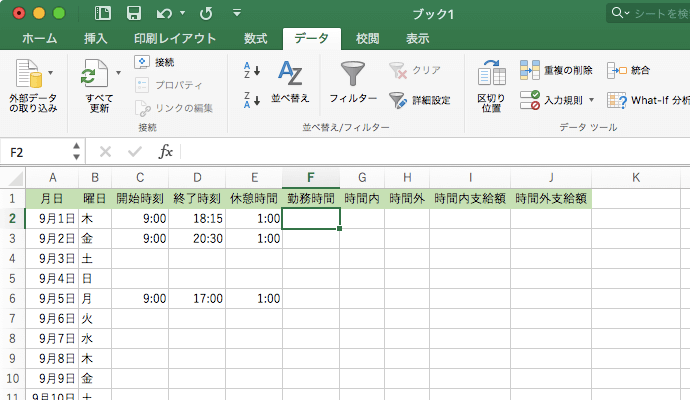
- [数式]タブの[関数ライブラリ]の中から[論理順]をクリックし、[IF]を選択します。
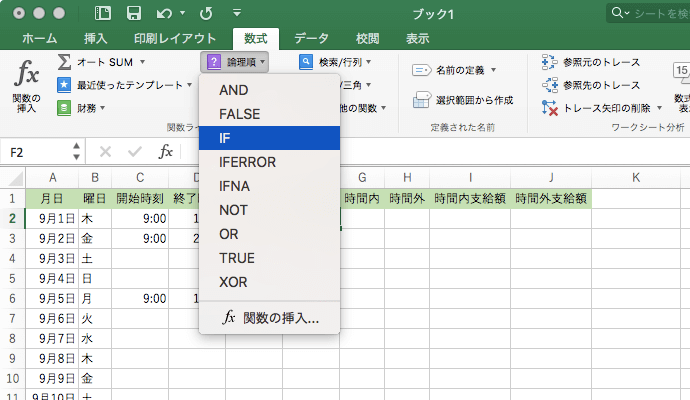
- 数式バーのIF()の括弧の中にカーソルを移動して名前ボックスの▼をクリックし、[その他の関数]を選択します。
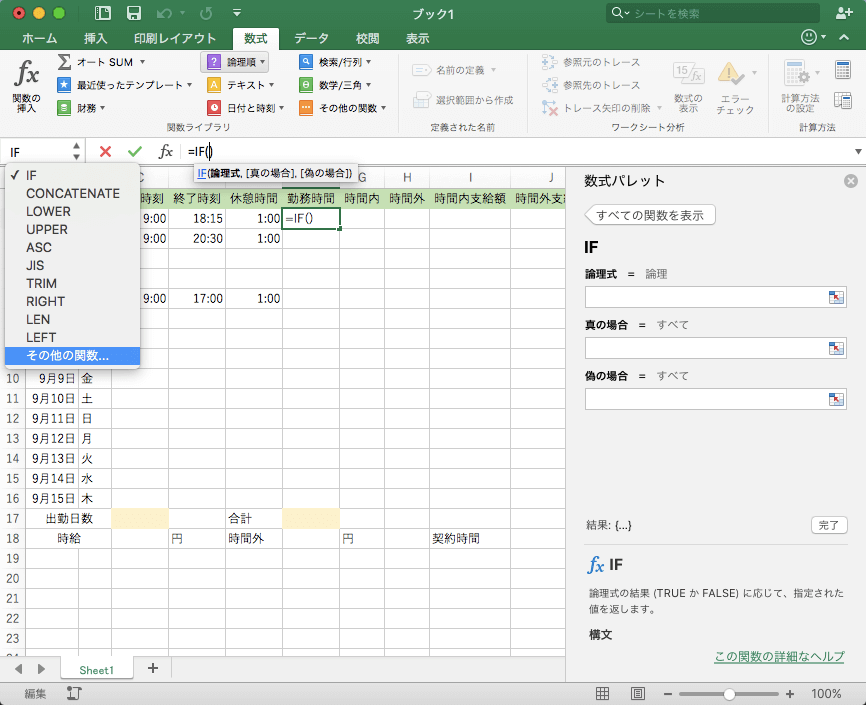
- [数式]タブの[関数ライブラリ]の中から[論理順]から「OR」を選択します。
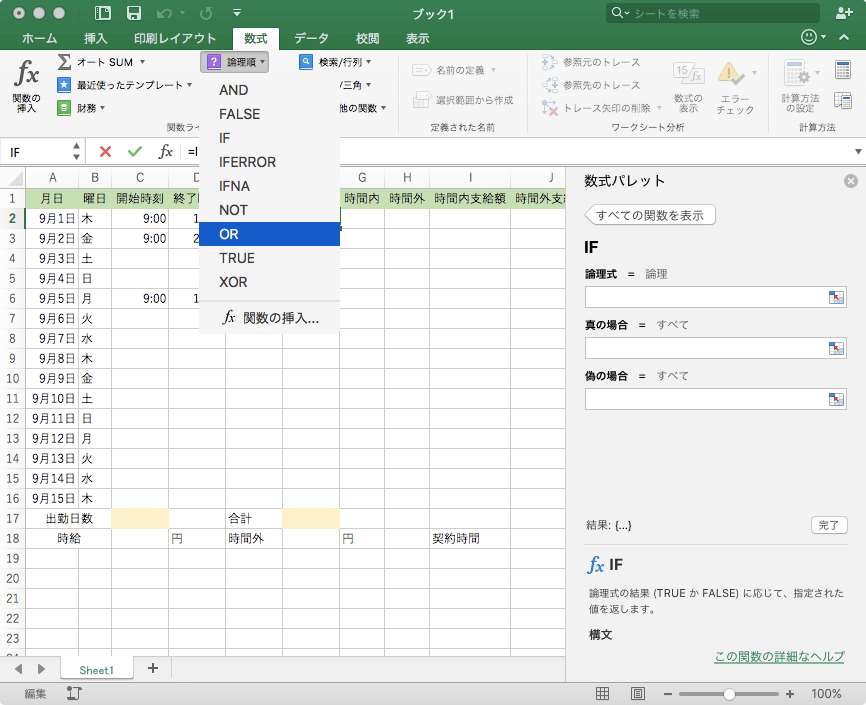
- [論理式1]には
C2=""、[論理式2]にはD2=""を入力して、数式バーのIFのあたりをクリックします。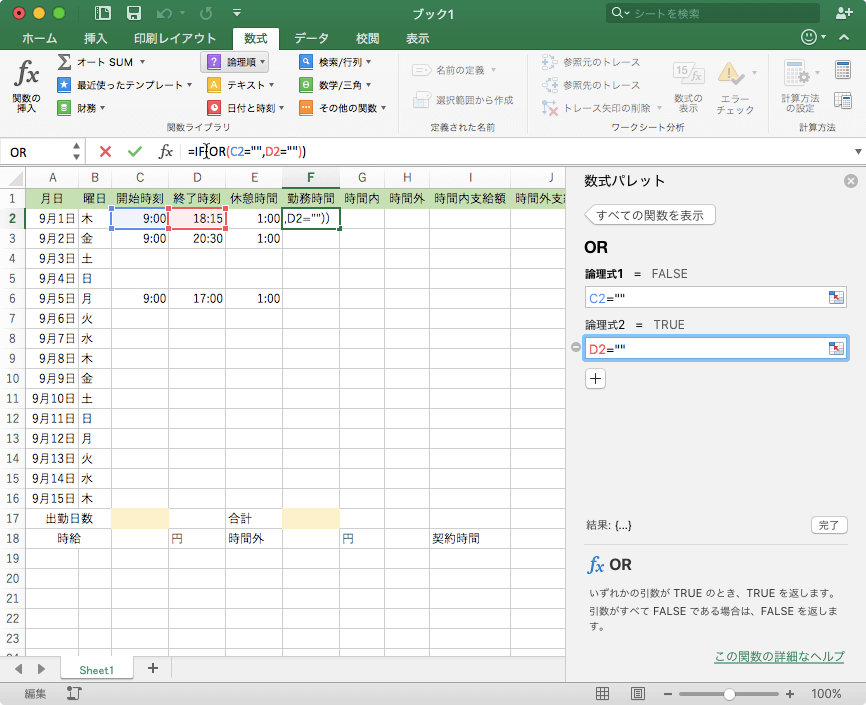
- [真の場合]ボックスには
""を入力し、[偽の場合]にはD2-C2-E2を入力して[完了]ボタンをクリックします。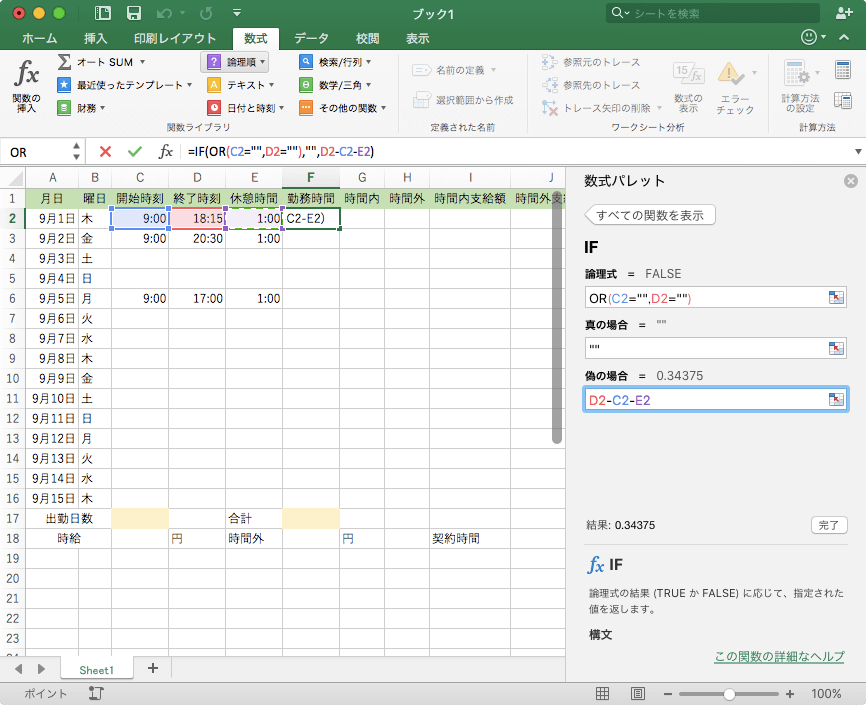
- 勤務時間がシリアル値で求められました。
※時間表示にする方法は、次の記事をご覧ください。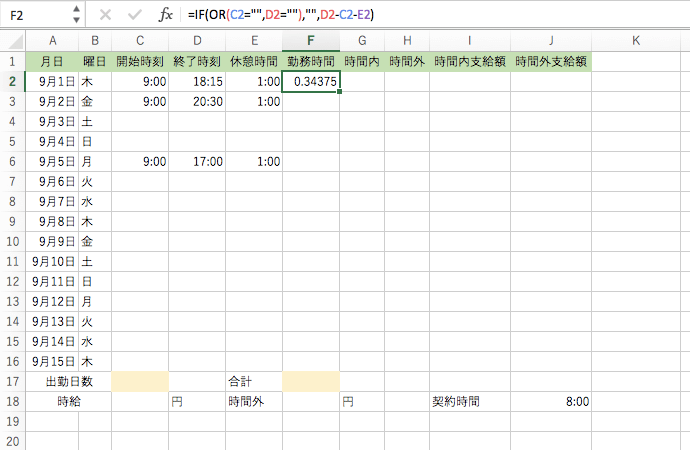
※執筆環境:Microsoft Excel for Mac バージョン 15.25.1
INDEX

